重装Win7旗舰版后怎么删除系统隐藏分区
我们经常会使用Win7系统办公或者学习,但是有的用户在使用Win7系统的时候,出现了卡顿的情况,于是重装了系统,那有的用户重装系统之后想要删除系统隐藏的分区,但是不知道怎么操作,下面教给大家操作的方法,希望可以帮到大家。
重装Win7旗舰版后删除系统隐藏分区的方法:
1、点击“开始”按钮打开菜单,进入“所有程序–附件”,右键点击“命令提示符”打开菜单,选“以管理员身份运行”;
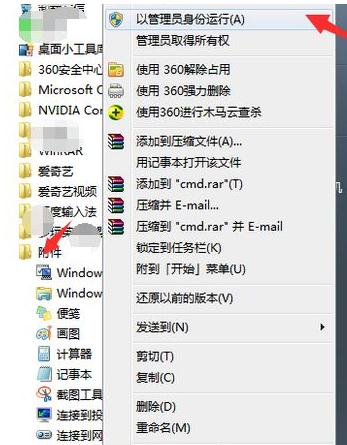
2、在命令提示符在,输入“diskpart.exe”后按下回车键;

3、之后进入DISKPART模式,此时输入“rescan”按下回车,扫描电脑配置;
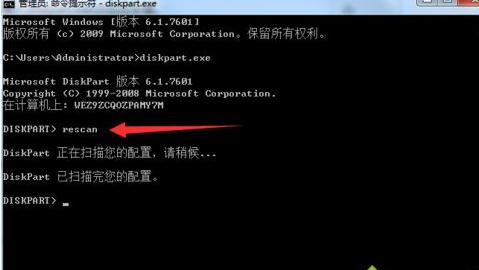
4、扫描完成后输入“list disk”按下回车,此时就会在命令行显示磁盘信息;
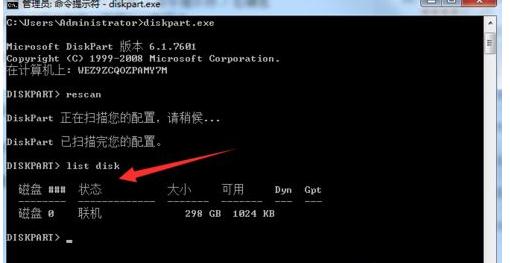
5、此时输入“select disk 磁盘编号”按下回车,我们在list disk命令可以看到对应的磁盘号;
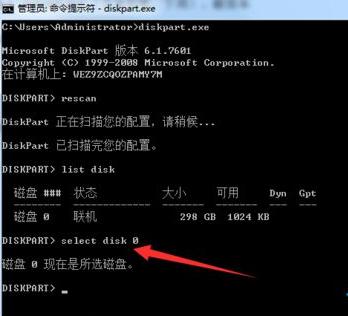
6、然后在命令行输入list partition,点击回车就会显示出我们所选磁盘的信息;

7、继续输入“select partition 分区号”,按下回车进入特定分区里面;
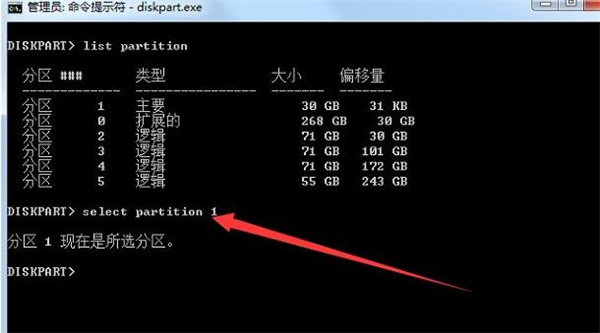
8、选择完分区后输入:delete partition override,按下回车就可成功删除隐藏分区。
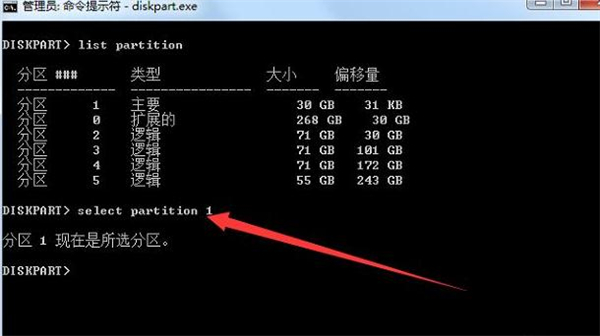
以上就是关于重装Win7旗舰版后删除系统隐藏分区的方法了,系统之家还有更多关于Win7系统的介绍噢~
最新推荐
-
excel怎么把一列数据拆分成几列 excel一列内容拆分成很多列

excel怎么把一列数据拆分成几列?在使用excel表格软件的过程中,用户可以通过使用excel强大的功能 […]
-
win7已达到计算机的连接数最大值怎么办 win7连接数达到最大值

win7已达到计算机的连接数最大值怎么办?很多还在使用win7系统的用户都遇到过在打开计算机进行连接的时候 […]
-
window10插网线为什么识别不了 win10网线插着却显示无法识别网络

window10插网线为什么识别不了?很多用户在使用win10的过程中,都遇到过明明自己网线插着,但是网络 […]
-
win11每次打开软件都弹出是否允许怎么办 win11每次打开软件都要确认

win11每次打开软件都弹出是否允许怎么办?在win11系统中,微软提高了安全性,在默认的功能中,每次用户 […]
-
win11打开文件安全警告怎么去掉 下载文件跳出文件安全警告

win11打开文件安全警告怎么去掉?很多刚开始使用win11系统的用户发现,在安装后下载文件,都会弹出警告 […]
-
nvidia控制面板拒绝访问怎么办 nvidia控制面板拒绝访问无法应用选定的设置win10

nvidia控制面板拒绝访问怎么办?在使用独显的过程中,用户可以通过显卡的的程序来进行图形的调整,比如英伟 […]
热门文章
excel怎么把一列数据拆分成几列 excel一列内容拆分成很多列
2win7已达到计算机的连接数最大值怎么办 win7连接数达到最大值
3window10插网线为什么识别不了 win10网线插着却显示无法识别网络
4win11每次打开软件都弹出是否允许怎么办 win11每次打开软件都要确认
5win11打开文件安全警告怎么去掉 下载文件跳出文件安全警告
6nvidia控制面板拒绝访问怎么办 nvidia控制面板拒绝访问无法应用选定的设置win10
7win11c盘拒绝访问怎么恢复权限 win11双击C盘提示拒绝访问
8罗技驱动设置开机启动教程分享
9win7设置电脑还原点怎么设置 win7设置系统还原点
10win10硬盘拒绝访问怎么解决 win10磁盘拒绝访问
随机推荐
专题工具排名 更多+





 闽公网安备 35052402000376号
闽公网安备 35052402000376号